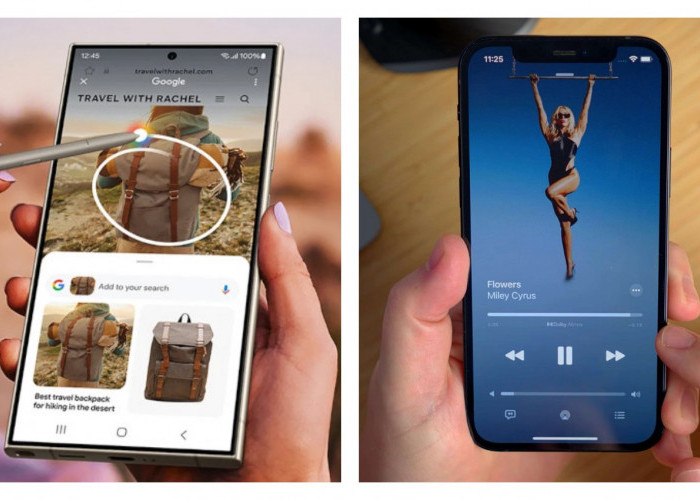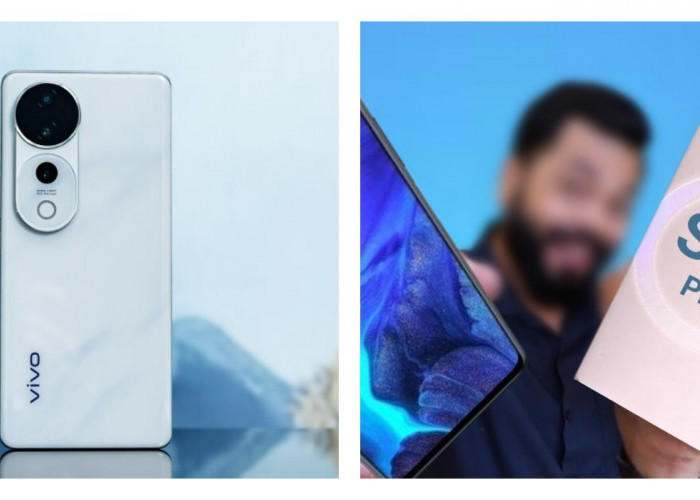9 Cara Mudah Merekam Layar di Laptop Windows dan Mac, Tanpa Ribet!
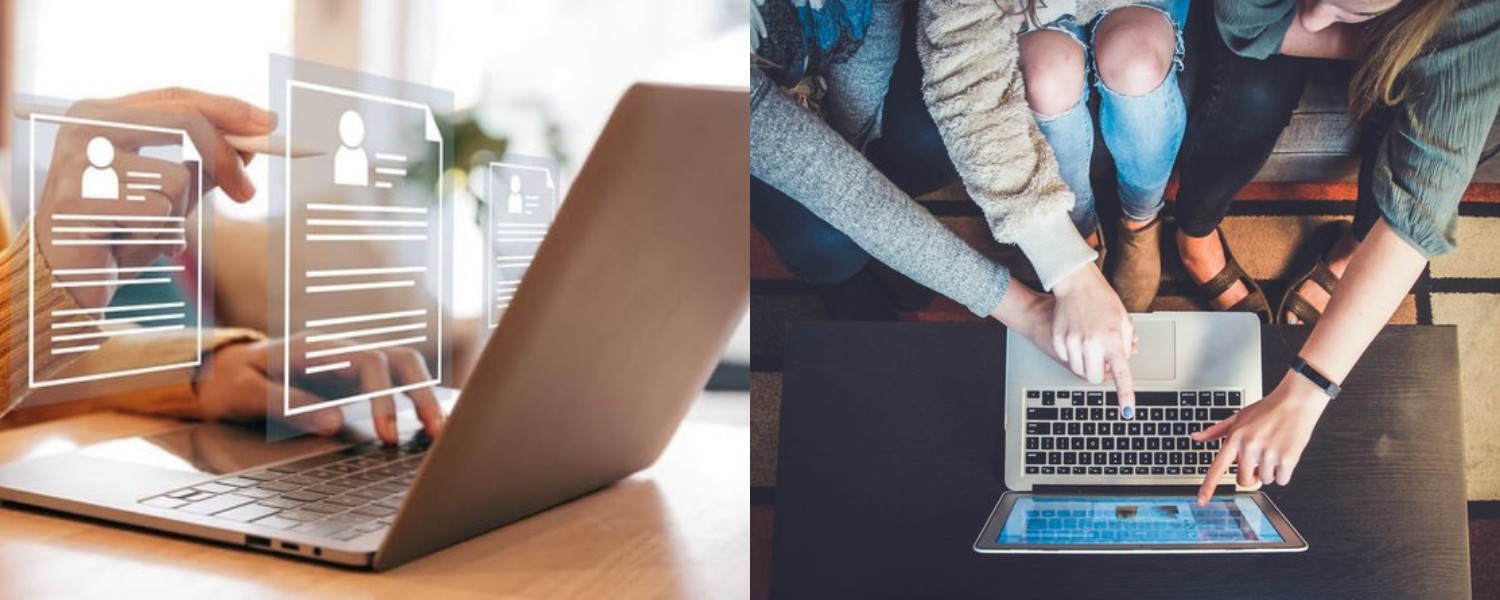
9 Cara Mudah Merekam Layar di Laptop Windows dan Mac, Tanpa Ribet!-net-
Klik Start Recording untuk mulai merekam dan Stop Recording untuk menghentikan perekaman.
Hasil rekaman akan disimpan di folder yang Anda tentukan.
3. Menggunakan Camtasia (Windows & Mac)
Camtasia adalah aplikasi perekaman layar premium yang menyediakan banyak alat pengeditan pasca produksi. Camtasia sangat cocok untuk membuat video tutorial atau presentasi.
Cara Menggunakan:
Instal Camtasia di komputer Anda (berbayar, dengan trial gratis).
Buka Camtasia dan pilih opsi Record the Screen.
Pilih area layar yang ingin direkam dan tekan Rec.
Setelah selesai, klik Stop dan lakukan pengeditan jika diperlukan.
Ekspor video yang sudah direkam ke format yang diinginkan.
BACA JUGA:5 Laptop Gaming ASUS Terbaru 2025, Dominasi Game dengan Teknologi Terdepan
4. Menggunakan QuickTime Player (Mac)
Di Mac, QuickTime Player memungkinkan Anda merekam layar dengan mudah tanpa perlu aplikasi tambahan.
Cara Menggunakan:
Buka QuickTime Player di Mac Anda.
Cek Berita dan Artikel yang lain di Google News
Sumber: